u启动u盘启动坏盘分区器fbdisk使用教程
2014-06-12 14:51:54 标签:坏盘分区器fbdisk使用
硬盘作为电脑的重要存储设备,由于经常读写数据,难免会导致硬盘出现一些坏道问题,而这有可能会直接导致存储数据错误等问题,为了防止出现这种问题该怎么办呢?我们可以使用u启动u盘启动坏盘分区器fbdisk定期检测硬盘并及时解决问题,下面大家一起来看看坏盘分区器fbdisk使用教程。
1、先确保usb接口能够正常使用,然后将u盘插入usb接口(台式用户建议将u盘插在主机机箱后置的usb接口上,也不要插在外接usb上)其次在bios设置中将u盘设为第一启动项或者使用一键u盘启动快捷键的方法进入启动选项窗口,选择u盘启动进入到u启动主菜单界面并选择【06】运行最新版diskgenius分区工具按回车键确认;如下图所示:
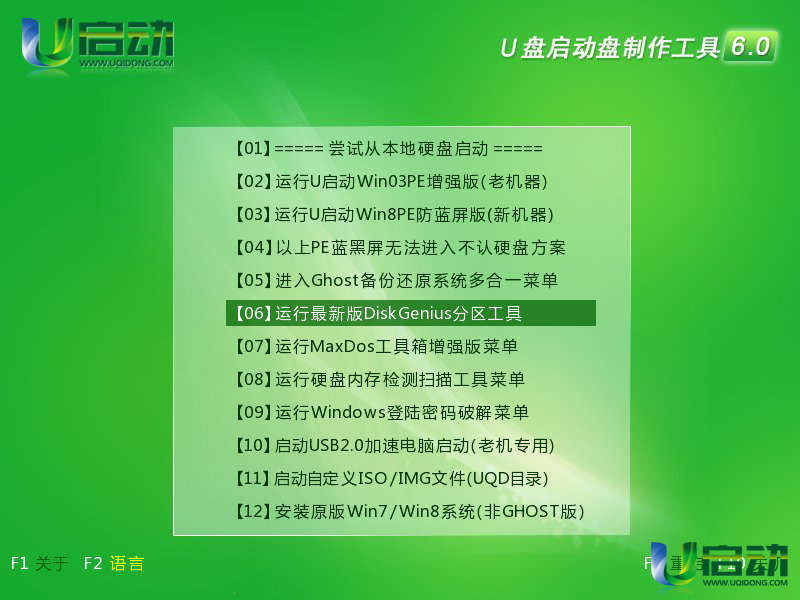
2、进入工具窗口面板后,在A:\>光标处输入“fbdisk”,如下图所示:
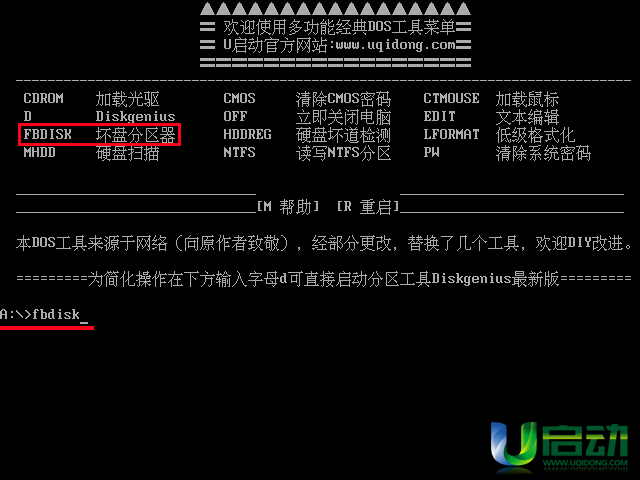
3、此时工具会检测当前电脑中存在的硬盘或者其它移动存储设备,找到并选择需要继续检测的硬盘,按回车键即可,图中红色方框选中的即为小编电脑中的硬盘,如下图所示:
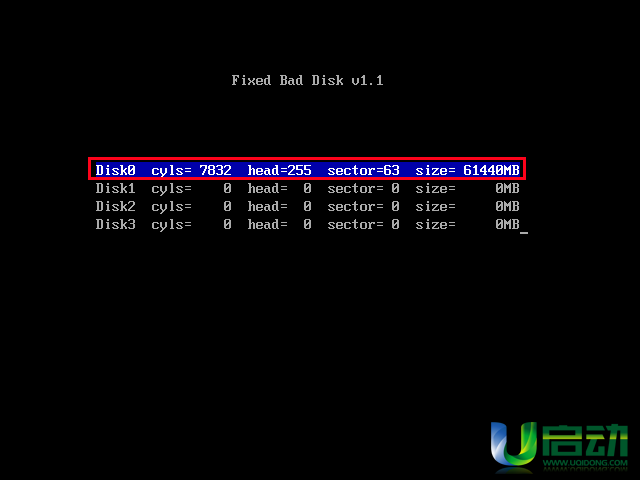
4、随即在屏幕下方会出现start scan hard disk ?(Y/N),按键盘上的“y”键执行,如下图所示:
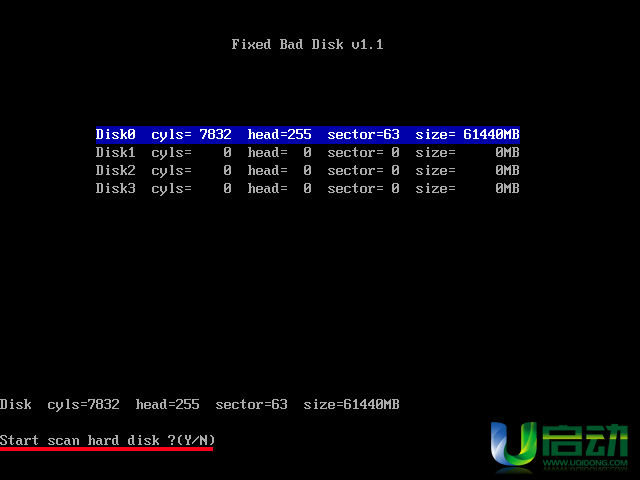
5、然后等待工具检测并自动屏蔽磁盘中的坏磁道,屏幕下方会显示进度和剩余时间,刚开始检测时并不准确等待片刻就稳定下来了,如下图所示:
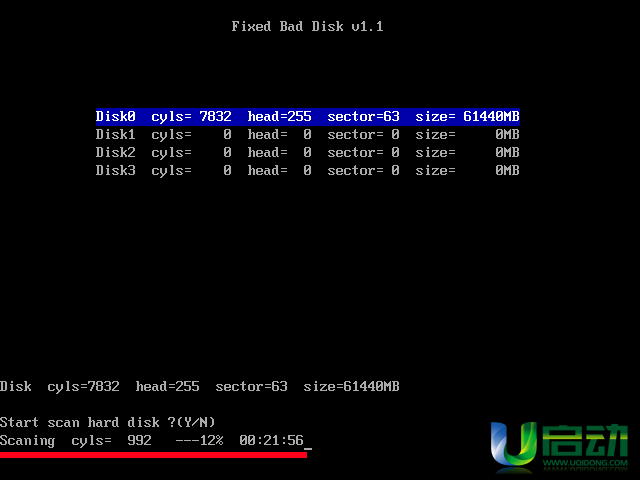
6、检测完成后会显示它的检测结果,然后按“y”键保存检测日志,如下图所示:
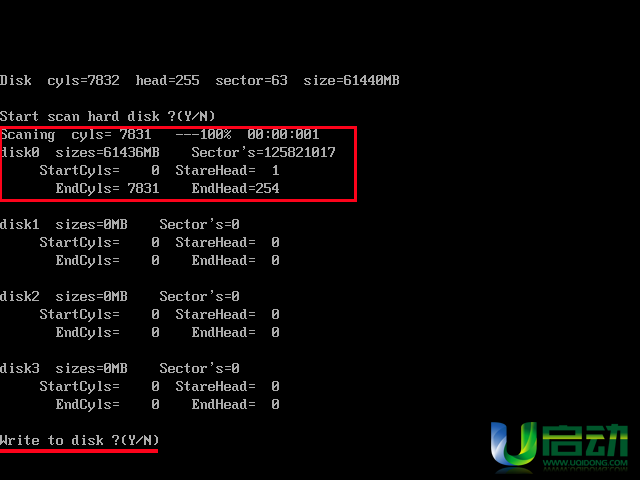
到此如何使用u启动u盘启动盘坏盘分区器fbdisk工具就介绍到这里。数据是无价的,如果硬盘出现问题导致数据出错,就得不尝失了,为了防止这种问题的产生,定期检查硬盘是很有必要,大家可以参考上面小编和大家分享的fbdisk使用教程来定期检测硬盘。
本文由U启动编辑发表。转载此文章须经U启动同意,并请附上出处(U启动)及本页链接。
原文链接:http://www.uqidong.com/syjc/1475.html
原文链接:http://www.uqidong.com/syjc/1475.html
未来人类Terrans Force DR721笔记本怎么使用u启动u盘
未来人类Terrans Force DR721笔记本搭载了英特尔第10代酷睿i7处理器以及集成显卡,下面为大家分享未来人...
- [2021-07-28]联想ThinkPad L14 锐龙版笔记本怎么使用u启动u盘装
- [2021-07-28]神舟战神Z9-CT7PK笔记本怎么使用u启动u盘装机安装
- [2021-07-27]盈通AN78V5主板怎么通过bios设置u盘启动
- [2021-07-27]海尔逸3000S笔记本怎么使用u启动u盘装机一键重装
- [2021-07-27]机械革命Umi CC笔记本怎么使用u启动u盘装机一键重
- [2021-07-26]惠普340 G7笔记本怎么使用u启动u盘装机一键安装
- [2021-07-26]微星H87M-G43主板怎么通过bios设置u盘启动
U盘工具下载推荐
更多>>-
 纯净版u盘装系统工具下载,u盘装系统工
[2019-09-03]
纯净版u盘装系统工具下载,u盘装系统工
[2019-09-03]
-
 纯净版u盘启动盘制作工具下载
[2019-09-03]
纯净版u盘启动盘制作工具下载
[2019-09-03]
-
 u启动7.0u盘启动盘制作工具装机版下载
[2019-07-05]
u启动7.0u盘启动盘制作工具装机版下载
[2019-07-05]
-
 u启动U盘启动盘制作工具增强版V7.0
[2019-07-05]
u启动U盘启动盘制作工具增强版V7.0
[2019-07-05]
Copyright © 2010-2016 www.uqidong.com u启动 版权所有 闽ICP备16007296号 意见建议:service@uqidong.com
 未来人类Terrans Force DR721笔记本怎
未来人类Terrans Force DR721笔记本怎
 昂达N78C主板怎么进入bios设置u盘启
昂达N78C主板怎么进入bios设置u盘启
 u启动win 8pe系统维护工具箱_6.3免费
u启动win 8pe系统维护工具箱_6.3免费
 u启动win 7pe系统维护工具箱_6.3免费
u启动win 7pe系统维护工具箱_6.3免费
 盈通AN78V5主板怎么通过bios设置u盘
盈通AN78V5主板怎么通过bios设置u盘
 win10怎么安装视频教学
win10怎么安装视频教学
 u启动u盘启动安装原版win8系统视频
u启动u盘启动安装原版win8系统视频
 win7系统怎么备份密钥证书 win7系统
win7系统怎么备份密钥证书 win7系统
 win7系统文件损坏怎么办 win7系统文
win7系统文件损坏怎么办 win7系统文

 联想win8改win7bios设置方法
联想win8改win7bios设置方法
 技嘉uefi bios如何设置ahci模式
技嘉uefi bios如何设置ahci模式
 惠普电脑uefi不识别u盘怎么办
惠普电脑uefi不识别u盘怎么办
 win8改win7如何设置bios
win8改win7如何设置bios
 bios没有usb启动项如何是好
bios没有usb启动项如何是好
 详析bios设置显存操作过程
详析bios设置显存操作过程
 修改bios让电脑待机不死机
修改bios让电脑待机不死机